Como baixar vídeos do Facebook online no iPhone
Como baixar vídeos do Facebook no iPhone ou iPad? Esta é uma questão que interessa a muitos usuários do Facebook. Neste artigo, vou mostrar como usar a ferramenta FSaver para baixar vídeos do Facebook para o seu iPhone ou iPad diretamente no navegador da web, sem instalar software.
FSaver.com é uma ferramenta online de download de vídeos do Facebook, que permite baixar vídeos do Facebook de alta qualidade, como Full HD, 1080p, 2K, 4K (com som). Esta ferramenta se destaca de outros downloaders de vídeos do Facebook graças aos seus excelentes recursos: baixar Facebook Reels, baixar MP3 do Facebook, baixar vídeos privados do Facebook e muitos outros recursos esperando por você para descobrir.
Obtenha o link do vídeo do Facebook
Observação: Para baixar um vídeo do Facebook para o seu dispositivo, você precisa obter o link (URL) do vídeo que deseja baixar do Facebook. Siga as etapas abaixo para obter corretamente o link do vídeo do Facebook.
Etapa 1: Abra o aplicativo do Facebook, encontre o vídeo que deseja baixar e toque no botão Compartilhar no canto inferior direito do vídeo.
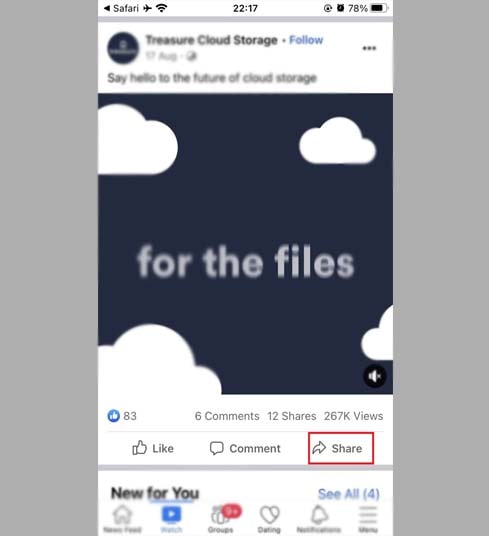
Etapa 2: Continue selecionando Copiar link para obter o link (URL) do vídeo.
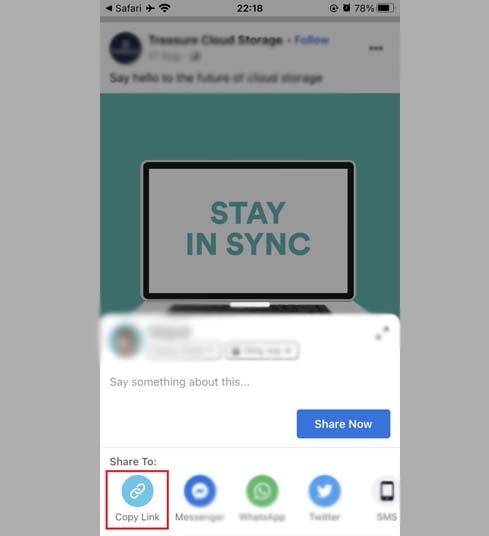
Depois de obter o link do vídeo do Facebook, você pode seguir um dos dois métodos abaixo para salvar o vídeo no seu iPhone ou iPad.
Método 1: Aplica-se ao iOS 13+ e iPadOS 13+
A partir do iOS 13 e iPadOS 13, o Safari introduziu um novo recurso chamado Gerenciador de downloads. Com esse recurso, você pode baixar arquivos diretamente pelo navegador. Você também pode revisar a lista de arquivos baixados, excluí-los e gerenciá-los. Além disso, você pode acessar os arquivos baixados por meio do aplicativo Arquivos no iPhone e iPad.
Guia detalhado sobre como baixar vídeos do Facebook no iPhone ou iPad (passo a passo):
Etapa 1: Visite o site https://fsaver.com/pt usando o navegador do seu iPhone ou iPad.
Etapa 2: Cole o link do vídeo do Facebook na caixa de pesquisa do FSaver e pressione o botão Download.
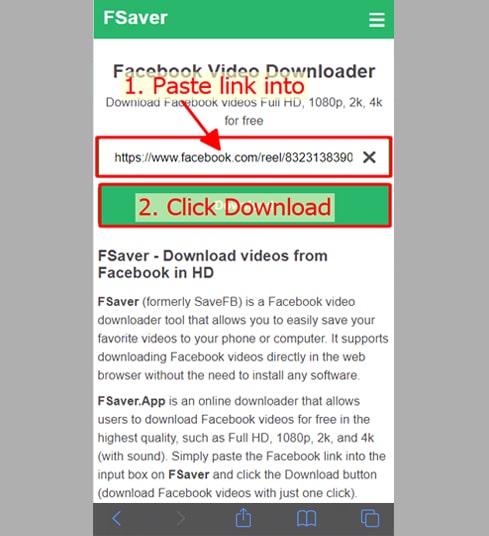
Etapa 3: Escolha o formato (MP4 ou MP3) e a qualidade (SD, 1080p, HD+). Em seguida, pressione o botão Download ou Render e aguarde alguns segundos para que o arquivo seja salvo em seu dispositivo.
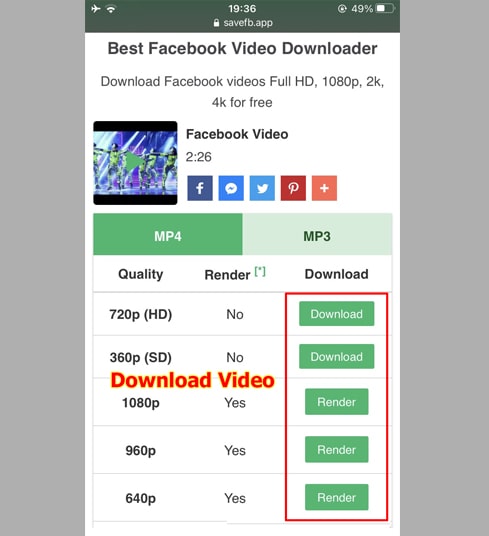
Etapa 4: Uma mensagem de confirmação de download aparecerá, continue clicando em Download.
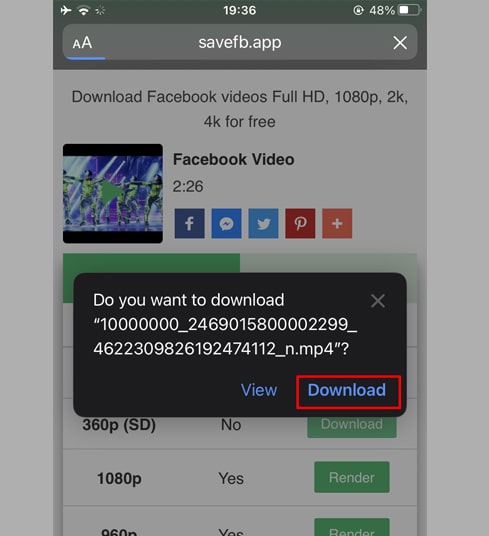
Etapa 5: O processo de download será iniciado, você pode visualizar o andamento do download em seu navegador conforme mostrado abaixo.
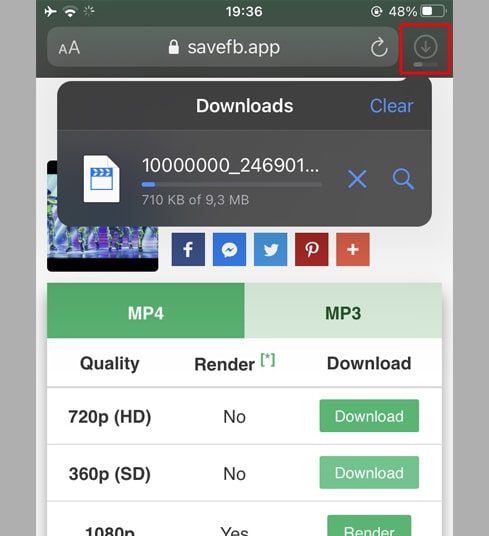
Etapa 6: Após a conclusão do download do vídeo, continue abrindo o aplicativo [Arquivo → Download] no seu iPhone. O vídeo recém-baixado aparecerá aqui.
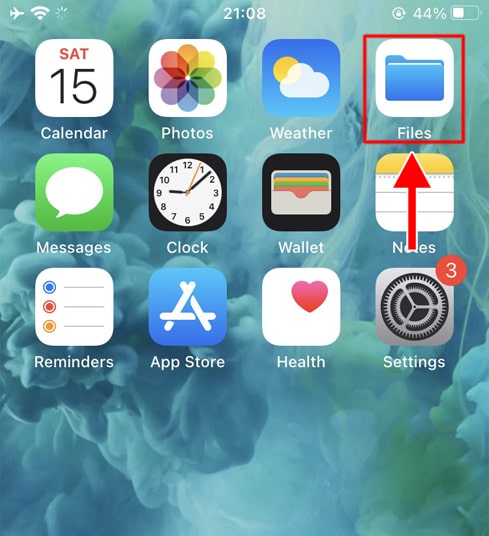
Etapa 7: Pressione e segure no vídeo, um menu aparecerá. Em seguida, clique no botão Compartilhar.
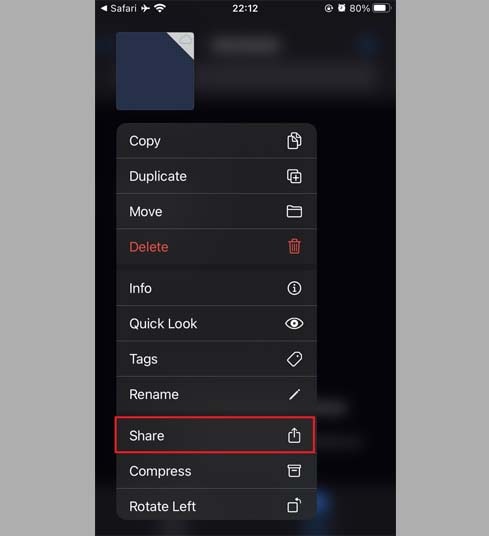
Etapa 8: Encontre e clique na opção Salvar vídeo.
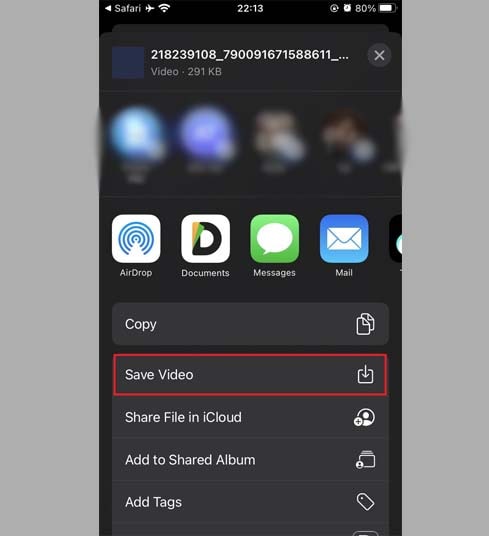
Etapa 9: Abra o aplicativo Fotos e curta seus vídeos.

Método 2: Usando o aplicativo [Documents by Readdle] (aplicável ao iOS 12 ou inferior)
Para fazer isso, você precisa usar um aplicativo gratuito de gerenciamento de arquivos chamado Documents by Readdle, que funcionará na maioria dos dispositivos iOS.
Etapa 1: Instale e abra o aplicativo [Documents by Readdle]
- No seu dispositivo iOS, acesse a App Store e procure por Documents by Readdle.
- Quando a instalação estiver concluída, inicie Documents by Readdle.
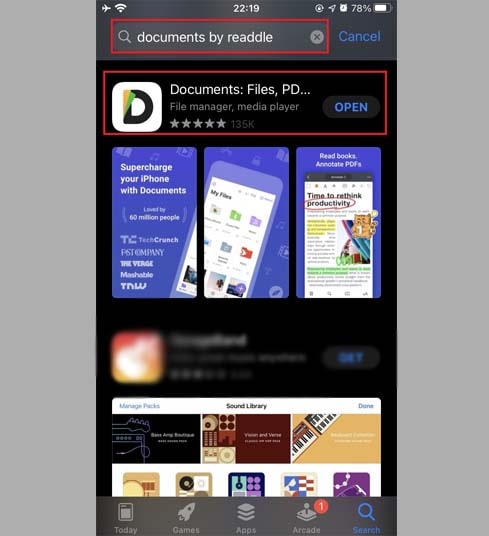
Etapa 2: Abra o FSaver no aplicativo Documents by Readdle
No aplicativo "Documents by Readdle", toque no ícone do navegador, que se parece com o ícone do Safari (uma pequena bússola, no iPhone está no canto inferior direito, no iPad está no menu esquerdo), então o navegador da web será exibido.
Na barra de endereço, digite FSaver.com e toque em Ir para acessar nossa ferramenta.
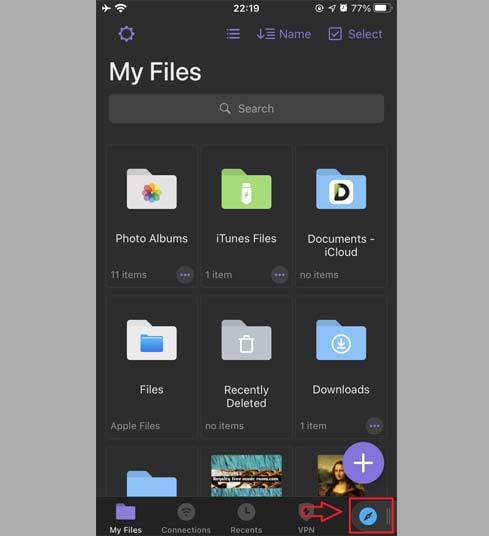
Etapa 3: No FSaver, cole o link do vídeo do Facebook na caixa de entrada no topo da página e pressione o botão Download.
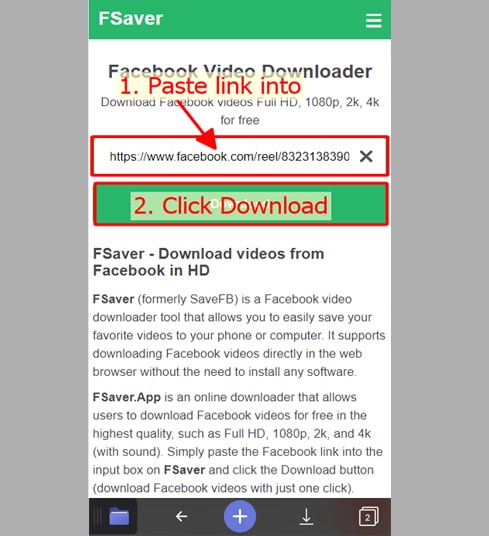
Etapa 4: Escolha o formato (MP4 ou MP3) e a qualidade (SD, 1080p, HD+). Em seguida, pressione o botão Download ou Render e aguarde alguns segundos para que o arquivo seja salvo em seu dispositivo.
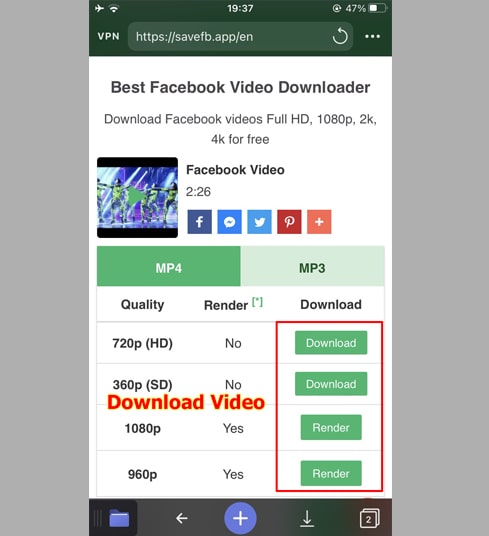
Etapa 5: Você pode renomear o arquivo e clicar no botão Concluído para iniciar o processo de download do vídeo.
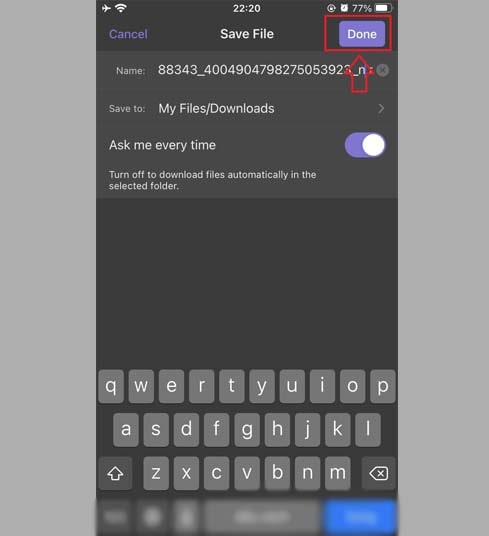
Etapa 6: Mova o vídeo baixado para a pasta Fotos.
- Toque no ícone Meus Arquivos no canto inferior esquerdo para ver o progresso do download.
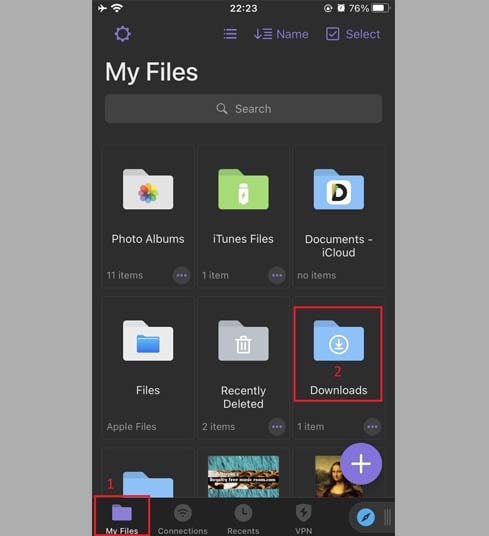
- Na pasta "Downloads", clique no ícone de três pontos logo abaixo do vídeo, clique em "Mover" → "Fotos" para mover o vídeo para "Fotos", agora você pode curtir vídeos off-line na biblioteca "Fotos".
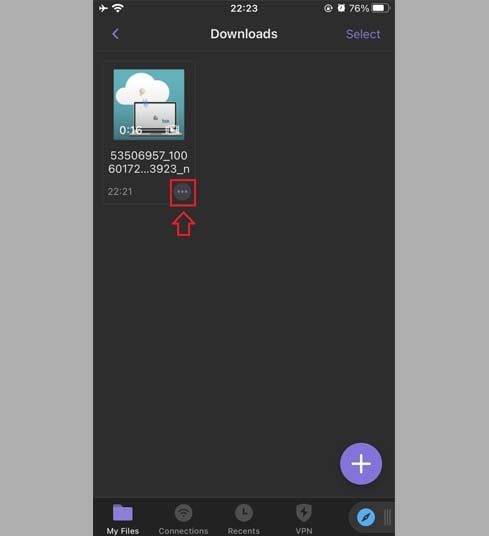
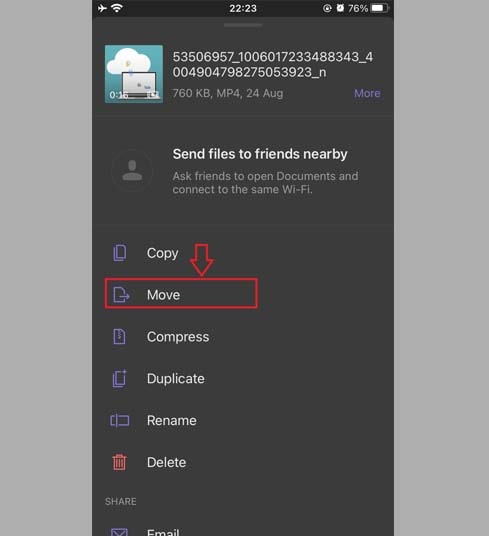
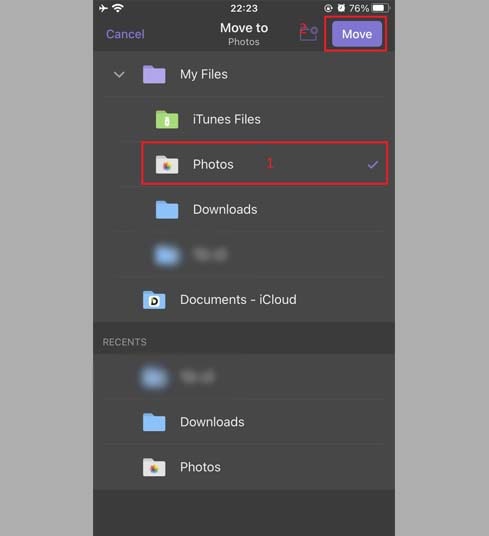
Etapa 7: Abra o aplicativo Fotos e curta seus vídeos.

Observação
- Para vídeos de alta qualidade (Full HD, 2K, 4K), o Facebook não permite o download de vídeos com áudio incluído. Portanto, o FSaver precisa baixar o vídeo e o áudio separadamente e depois mesclá-los. Este processo levará algum tempo para ser concluído.
- Se você receber uma notificação de [Vídeo privado], use a ferramenta Baixar vídeo privado do Facebook e siga as instruções para baixar vídeos privados para o seu dispositivo sem problemas.
Durante o uso, se você encontrar um erro, entre em contato conosco para obter suporte: contact.savefb@gmail.com